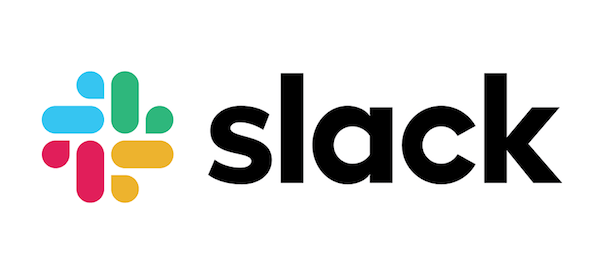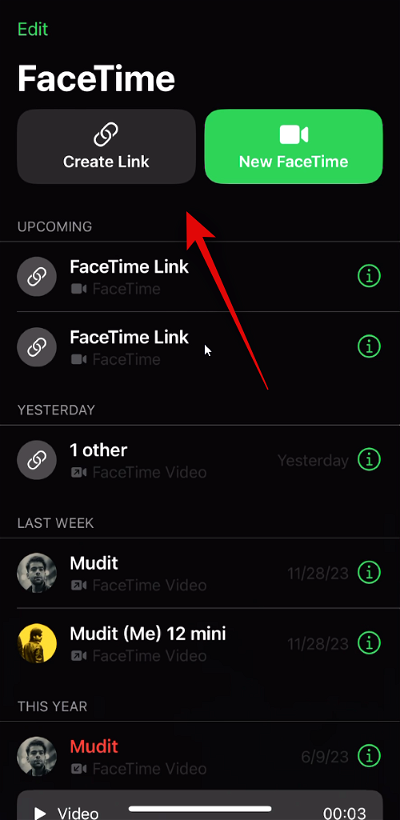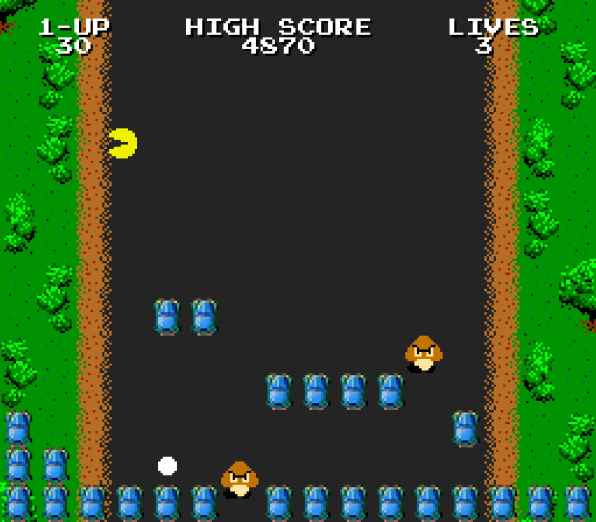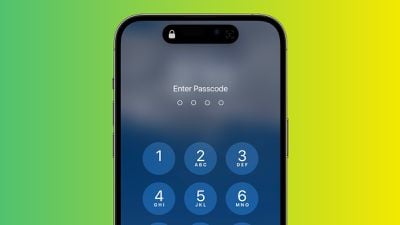Q1: 浏览器如何安装flash插件
A: x86: sudo apt install libflashplugin libflashplugin-pepper
mips/arm: sudo apt install firefox-flashplayer”
Q2: 输入法消失,右下角输入法图标消失
A: 点击start 打开“输入法配置” 右下角图标就可恢复
Q3: 使用浏览打开某个站点网络超时
A: 系统网络正常,打开站点超时;nslookup查看该站点解析,并通过tracert查看路由转跳,如跳正常,检查防火墙;如发现路由转跳点异常,可修改DNS 进行尝试
Q4: kvm 下虚拟机无法跟宿主机通信
A:
1.新建一个虚拟网段 ;
2.给虚拟机新添加一个网卡指定为新的网段;
3.双网卡一个通内网一个通外网
Q5: ARM SP2 kvm 安装正常,新建虚拟机只能选择容器类型
A: 安装qemu-system-arm包后,重启libvirt服务
Q6: RTX卡死无法登陆或者登录报错
A: 清理/home/**/.deepinwine/RTX/目录程序
Q7: 360浏览器导致系统卡死
A: 360浏览器V10升级到10.2.1004版本后解决
Q8: 龙芯架构安装仓库自带的docker,执行docker pull报错
A:
原因:系统仓库自带的docker版本过低;
解决方法:
1.卸载原有docker,并手动删除残留:/var/lib/docker和/etc/docker;(最好重启一下)
2.安装docker-ce版本,重新执行docker pull。”
Q9: 系统上有没有类似PS的图像处理软件
A: 软件商店可以下载GIMP使用,可以满足基本的图像处理需求
Q10: vim编辑文档,选中不能复制
A: 修改/usr/share/vim/vim81/defaults.vim文件 第79行的参数为:set mouse-=a
Q11: 部署集中管控运行脚本:sudo docker swarm init报错
A: 原因:因多网卡问题,导致swarm初始化失败;方法:sudo docker swarm init —advertise-addr IP
Q12: 专业版WPS崩溃,无响应
A: 执行cd /opt/kingsoft/office6/eptools 打开日志收集工具进行分析
Q13: 集中管控平台,管理端下发软件后,客户端没有找到下发的软件
A:
1.查看客户端源地址是否有修改:/etc/apt/sourses.list;
2.查看客户端配置文件:/etc/nscld.conf和/etc/dmcg/json.conf中的配置是否正确;
Q14: 部署集中管控,起服务时,10080端口起不来
A: 原因:10080端口为系统inetd(网络请求守护进程)默认端口;解决方法:将应用服务的对外端口10080改为其他即可;
Q15: 运行软件wireshark提示没有权限
A: 处理方法:
sudo dpkg-reconfigure wireshark-common
选择《yes》
sudo usermod -a -G wireshark + 登陆用户
重启软件或是系统就可以运行了
Q16: 使用开源软件对主机进行性能测试跑分
A: 使用unixbench开源软件进行性能跑分
下载地址:https://github.com/kdlucas/byte-unixbench
Q17: 安装nginx服务提示依赖包出错
A: 安装nginx-light即可完成仓库部署
Q18: 安装系统后从商店安装软件失败?
A:
1.检查系统的网络连接,找到右下角网络连接图标,右键单击图标选择网络设置,在有线连接里IPv4选择自动连接后就可以了
2.系统是否激活,我们的系统先需要激活后,才能够从仓库源中下载软件安装的。在任务栏找到齿轮图标的控制中心,选择系统信息,右边的版本授权,选择激活,有两种激活方式,正式版需要购买,试用期可以使用使用90天。激活系统重启后,就可以从商店下载软件了。
3.打开日志收集工具,选择应用日志,在应用列表上可以选择应用商店,在里面就可以看到相关应用商店软件安装情况。
Q19: 从应用商店已成功下载微信,但无法登录或点击无反应、报错
A: 先与用户核实使用的机器架构,如是mips或arm架构,告知用户需要统计用户微信ID,反馈给腾讯后即可使用。如是X86架构使用没有问题。
Q20: 安装UOS系统后没有应用商店?
A:
1.检查系统的网络连接,找到右下角网络连接图标,右键单击图标选择网络设置,在有线连接里IPv4选择自动连接后就可以了
2.系统是否激活?我们的系统先需要激活后,才能够从仓库源中下载软件安装的。在任务栏找到齿轮图标的控制中心,选择系统信息,右边的版本授权,选择激活,有两种激活方式,正式版需要购买,试用期可以使用使用90天。激活系统重启。
3.桌面右键,选择在终端中打开,执行:sudo apt update ;sudo apt install deepin-appstore -y 输入密码后就可以安装上应用商店。
Q21: 应用商店下载的软件,安装完成后缓存的软件包在哪里?
A: UOS操作系统默认的软件包缓存目录在/var/cache/apt/archives/下,在重启系统后,缓存的软件会被删除,可以通过图形界面关闭自动清除缓存,在控制中心-更新-更新设置-自动清除软件包缓存选项上,可以关闭该选项。
Q22: 电脑里面的wps文件丢失了可怎么找回
A: 需要确认实时备份功能是否已打开,如已打开,可以在“文件-备份与恢复-备份管理-查看其它备份”功能下找到备份文件
Q23: 如何安装非应用商店的软件包?
A: 进入开发者模式,可以使用命令去安装deb格式的软件包,通过命令dpkg -i 完整的deb包文件名进行安装
Q24: 系统升级后WPS不能使用如何处理?
A:
1.进入目录 cd ~/.local/share 删除Kingsoft 文件夹;
2.cd ~/.config 删除Kingsoft 文件夹”